Det hände precis att dina Android-filer raderades av misstag och att du inte säkerhetskopierade dem. Dessutom kan din Android-telefon fastna i svart skärm, trasig skärm eller andra problem som orsakar den svarlösa skärmen. Den senare låter som den svåra uppgiften att återställa raderade filer, men du kan hitta den bästa lösningen från den här artikeln för att avslöja utseendet på Android-dataåterställning. Det är främst guiden till Återställ raderade filer från Android intern lagring, och du kan också återställa raderade filer från SD-kort.
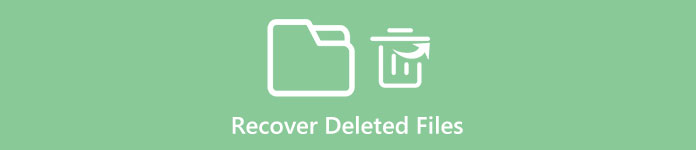
- Del 1: Är det möjligt att återställa borttagna filer från Android intern lagring?
- Del 2: Hur återställer du borttagna filer från Android Intern lagring?
del 1: Är det möjligt att återställa borttagna filer från Android intern lagring?
Till att börja med är det bättre att ta reda på var Android-filer lagras och regeln om Android-raderade filer återställs från intern lagring. Det finns två huvudmetoder för att spara Android-filer, genom intern lagring och extern lagring. Den exakta definitionen av intern lagring är hårddisken på Android-enheter. Du kan spara appar, musik, videor och foton i det begränsade interna minnet. Olika Android-telefoner har olika kapacitet för datalagring. Så om du vill kontrollera hur mycket intern lagring som finns kvar, gå bara till "Inställningar" och "Lagring" för att hitta svaret.
Dina raderade Android-filer kan fortfarande existera i det interna lagret med osynligt tillstånd. Om du inte lagrade ny data för att skriva över de raderade uppgifterna raderas de inte. Därför syftar återställning av raderade filer från Android intern lagring till att göra filerna synliga igen, inget jailbreak krav förresten. Dessutom, om du verkligen vill ta bort den specifika Android-filen, använder du ett filfördelningsverktyg för att ta bort det permanent.
del 2: Hur återställer du borttagna filer från Android Intern lagring?
Du får fortfarande chansen att återställa de raderade filerna från Android intern lagring, även om du inte säkerhetskopierade filer. Men i så fall kan du behöva rot din Android smarttelefon. Det finns ett specialverktyg som är utformat för Android-filer, återhämtning från oroade Android-telefoner. Och FoneLab Android Data Recovery bör vara det bästa valet. Du kan enkelt och obegränsat återställa raderade filer från alla Android-enheter.
No.1 Android-programvara för dataåterställning – Återställ raderade filer från Android internminne och extern lagring.
- Återställ raderade filer från Android internminne eller SD-kort, som SMS, kontakter, samtalsloggar och dokument.
- Hämta tappade bilder, musik, videor och WhatsApp-filer från Android-enheten.
- Återställ raderad data från alla Android-enheter, inklusive Samsung, HTC, LG, Huawei, Sony, Sharp, Windows-telefon etc.
- Säkerhetskopiera Android-data till PC eller Mac i ett klickläge selektivt.
- Fix och säkerhetskopiera brutna, frusna, kraschade Android-telefoner på Windows.
- Tillgänglig på: Windows 11/10/8.1/8/7/Vista/XP, Mac OS X 10.7 eller senare (macOS Sequoia ingår)
Så här återställer du borttagna filer från Android internminne
För Windows-användare möjliggör "Broken Android Data Extraction" -läget användare att lämna återställningsläget för Android särskilt. Nu börjar processen med återställning av raderade filer från Andorids interna lagring.
steg 1. Starta läget "Android Data Recovery".
Hämta gratis nedladdning från FoneLab Data Recovery, och uppgradera sedan till pro versionen. Både Windows och Mac-användare kan få 30% av att äga Android Data Recovery-programvaran. Starta det och använd blixtens USB-kabel för att ansluta Android till dator. Du måste vänta några minuter för att skanna din Android-telefon.

Den normala funktionen på Android är att slå "OK" när fönstret "Tillåt USB-felsökning" dyker upp. Om inte, kan du försöka koppla ur USB-kabeln och ansluta den igen för att prova. Eller gå till "Inställningar" och välj "Utveckla alternativ". Avmarkera "USB-felsökning" -läget och sedan kontrollera det igen för att se om din Android-telefon kan skapa anslutningen med PC eller Mac.
steg 2. Välj borttagna filtyper för att återställa.
Från popup-fönstret kan du se att alla typer av Android-data kan återställas, inklusive kontakter, videor, låtar, meddelanden, samtalsloggar och mer. Markera objekten under listorna "Kontakter och meddelanden" och "Media". Senare, klicka på "Nästa" -knappen för att starta borttagna filer från Android-telefonminnet.

Under det här steget börjar din Android-telefon att rota automatiskt. Tryck på "Tillåt" och se till att begäran har kommit ihåg för alltid. Om din Android-telefon inte rotar kan du slå "Advanced Root" för att rota Android-surfplattan framgångsrikt. Eller att trycka på "Försök igen" -knappen i det nedre högra hörnet för att få andra försöket.
steg 3. Återställ raderade filer från Android internminne.
De raderade filerna visas i mitten, med namn och datum listade i ordning. Du kan förhandsgranska i den högra rutan. Du kan klicka på varje data för att kontrollera mer information. Om du bara vill se de borttagna Android-filerna, aktivera "Visa endast borttagna objekt (er)" överst. När du har valt alla raderade filer, tryck på knappen "Återställ" för att få tillbaka raderade filer och flytta sedan till Androids internminne igen.

När du sparar återställda Android-filer stöds det också för att återställa Android-data till valbara filformat. Och vissa objekt erbjuder till och med dussintals format, som video och musik.
Slutsats
Efter att ha läst det här inlägget kan du återställa raderade filer från Android internt minne säkert. För Android-telefoner med systemskador, trasig skärm och andra problem är det också enkelt att återställa data med PC utan alltför mycket ansträngning. Dessutom gör "Android Data Backup & Restore" -läget användarna det möjligt säkerhetskopiera Android-data i förväg för att förhindra att det tas bort från internt lagringsutrymme eller yttre lagring av Androids. Sammantaget, om du har tagit bort något utan säkerhetskopieringsfiler kan du använda Android Data Recovery-programvaran för att återställa raderade filer från Android-telefonminne utan att rota här.




